Jak zastavit iCloud Kalendář Spam vyzve a Secure iCloud Safe

V poslední době obrovské množství uživatelů iOS přes websi stěžovali, že obdrželi spamové pozvánky do kalendáře, včetně nabídek Black Friday, demonstratingvulnerabilityin iCloud's e-mail filter system. Někteří odborníci se domnívají, že závažné porušení bezpečnosti podtrhuje zranitelnost iCloudu. stop iCloud Kalendář spam, stejně jako tipy na ochranu dat iCloud.
- Část 1: Jak zastavit iCloud Kalendář Spam Pozvánka
- Část 2: Jak zabezpečit iCloud (s doporučenými nástroji)
Část 1: Jak zastavit iCloud Kalendář Spam Pozvánka
V podstatě existují 2 způsoby, jak odstranit a zastavit iCloud Kalendář spam pozvání.
Způsob 1. Zakázat funkci automatického přidávání kalendáře z účtu iCloud
K tomu musíte jít na iCloud.com a přihlásit se pomocí iCloud info.
- 1. Otevřete Kalendáře. Klikněte na ikonu ozubeného kola a vyberte položku PreferencesàAdvanced
- 2. Přejděte dolů na položku Pozvánky a vyberte možnost, zda chcete přijímat pozvánky na události prostřednictvím e-mailu, nikoli jako oznámení v aplikaci.
- 3. Klepněte na tlačítko Uložit.

Smazání nevyžádaných e-mailů je mnohem snazší nežudálosti kalendáře. Jedna překážka: pokud budete pravidelně zasílat upozornění na kalendář, můžete dostávat užitečné události kalendáře do složky s nevyžádanou poštou. Budete je muset vyzvednout ze složky Doručená pošta a přidat je do kalendáře.
Způsob 2. Smazat kalendář pozvánky spamu
Namísto přijímání spamových pozvánek e-mailem je můžete sbírat do jedné složky kalendáře a smazat je najednou.
- 1. Spusťte aplikaci Kalendář a klepněte na tlačítko "Kalendáře" v dolní části obrazovky.
- 2. Klikněte na Upravit. Když budete vyzváni k zadání nové obrazovky, vyberte možnost „Přidat kalendáře“ .Jmenujte tento kalendář jako „Spam“ (nebo jakýkoli název, který vám pomůže snadno rozpoznat spam) a klepněte na „Hotovo“ v horní části obrazovky, dokud se znovu nezobrazí na obrazovce Kalendář.
- 3. Přesuňte všechny pozvánky na spam do kalendáře, který jste právě vytvořili.
- 4. Klepněte na "Kalendáře" v horní části obrazovky, klepněte na tlačítko "i" vedle kalendáře Spam. Smažte kalendář Spamu a po výzvě klikněte na tlačítko Smazat a neoznámit.

Část 2: Jak zabezpečit iCloud (s doporučenými nástroji)
Jakmile útočníci získají vaše Apple ID a zaseknou vaše heslo, vaše data budou k dispozici. Důrazně doporučujeme, abyste povolili dvoufaktorovou autentizaci na svém Apple ID.
Pokud si stále nejste jisti, že jsou data Apple ID a iCloud, přenos citlivých dat do místního počítače nebo jiných úložných zařízení by byl ideální volbou.
Správa iOS souborů pomocí iCloud Alternative - iCareFone
Tenorshare iCareFone je software, na který se můžete spolehnoutsnadno a bezpečně exportovat důležitá a citlivá data z vašeho iPhonu, iPadu a iPodu do Mac (stejně jako Windows PC). Tato funkce je nabízena zdarma. A používám Tenorshare iCareFone ke správě souborů téměř rok.
Jednoduše připojte zařízení k počítači a zbytek můžete provést během několika kliknutí. Celkem je k dispozici 8 typů souborů, které lze spravovat bez omezení iTunes a iCloud.
| Kontakty | Kalendář | Video | Fotografie |
| Poznámky | Aplikace | Záložka do knihy | Hudba |
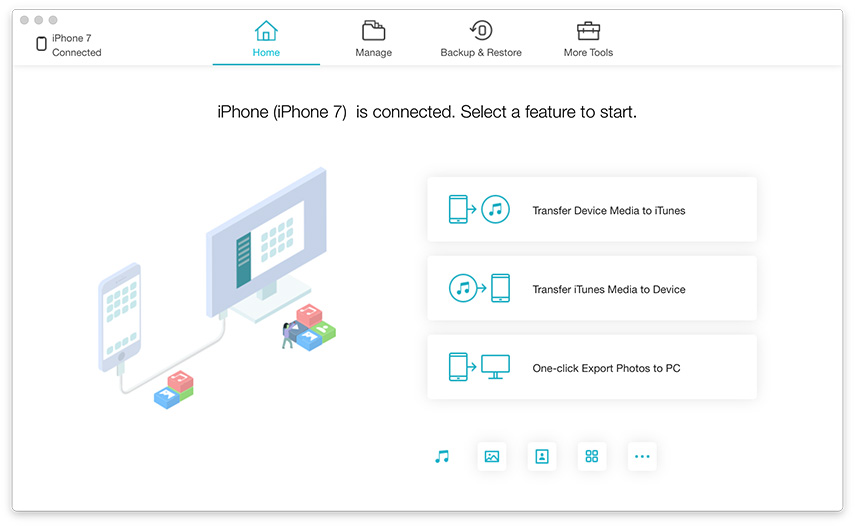
Extrahujte a zálohujte všechna data iCloud do počítače - UltData
Tenorshare UltData může sloužit jako konečnýřešení pro obnovu dat iOS, zálohování dat a opravu systému. Pro zabezpečení dat iCloud použijeme funkci zálohování dat, která uživatelům umožní extrahovat a zálohovat důležitá data z iPhonu, iPadu a iPodu z účtu iCloud do místního počítače. Na rozdíl od Tenorshare iCareFone můžete zálohovat 20 typů souborů najednou.

S daty v účtu iCloud jsou zálohována na lokální úložná zařízení, můžete se iCloud, který nejenže ušetří více paměti na iCloudu, ale i vaše data bezpečněji uchovávat.









